Una de las muchas ventajas de usar Pages, Numbers o Keynote para escribir y manejar nuestros documentos es la capacidad de explorar y restaurar versiones antiguas de un mismo documento. Esta función, que depende de que tengamos activado iCloud Drive, puede resultar muy útil cuando necesitamos volver a una versión anterior de una hoja de cálculo, una presentación o un texto.
Cómo ver y restaurar documentos
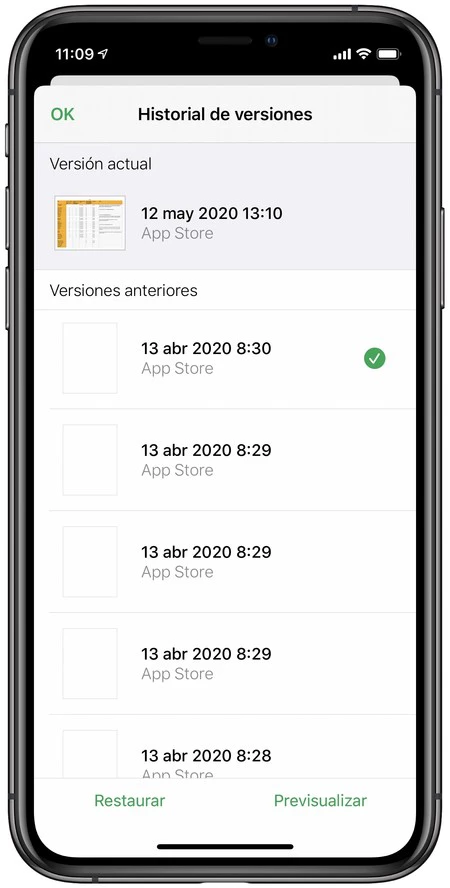
Para explorar y restaurar el historial de versiones y cambios de un documento concreto los pasos son muy sencillos:
- Abrimos la app Pages, Numbers o Keynotes en nuestro iPhone o iPad.
- Entramos en la carpeta del documento que nos interesa.
- Tocamos el botón Seleccionar de la parte superior derecha.
- Seleccionamos el documento en cuestión.
- Tocamos el botón Versiones, que en el iPhone está representado con un pequeño reloj a la izquierda de OK.
- Seleccionamos, de las diferentes versiones guardadas, la que nos interese.
Llegados aquí podemos elegir Previsualizar o Restaurar. Si elegimos la segunda, la versión antigua substituirá automáticamente a la más reciente. Si elegimos la primera, podremos ver el documento en la versión que hemos elegido y, una vez dentro, podremos elegir entre Guardar una copia, con lo que tendremos tanto la versión más reciente como la que acabamos de seleccionar, o Restaurar, con lo que solo conservaremos la versión seleccionada que reemplazará a la actual.
Fácil, ¿verdad? Y además muy útil. Más de una vez en la evolución y elaboración de un documento hacemos cambios que, aunque luego desestimemos, podemos volver a querer recuperar más adelante para añadirlos a la versión final.





Ver 2 comentarios